在使用Microsoft Office套件中的Word应用程序时,我们有时会遇到文档无法打开的情况,这种情况可能由多种原因引起,包括文件损坏、软件故障或兼容性问题等,以下是一些常见的解决方法和步骤:
1. 检查文件是否损坏
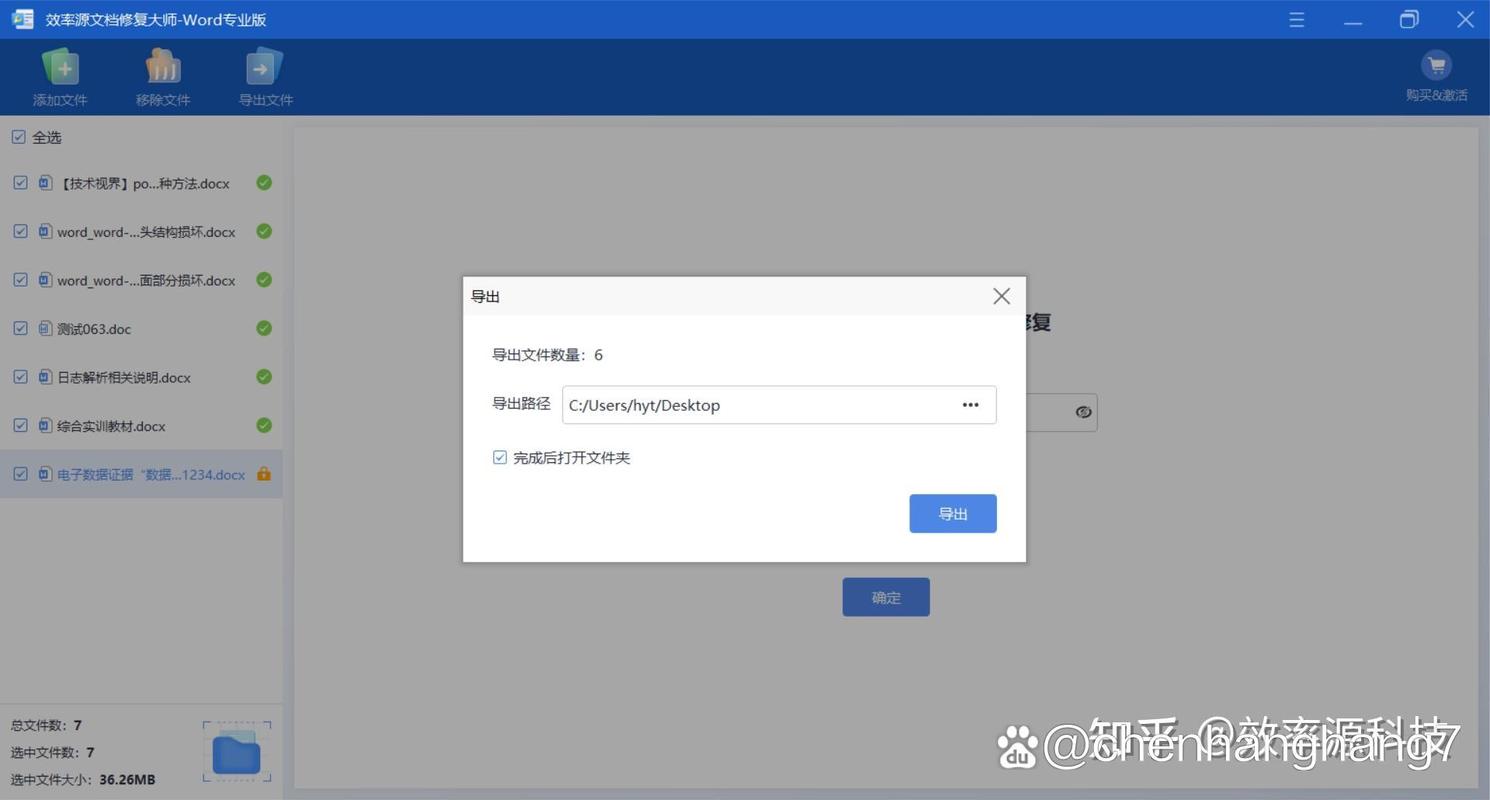
确认Word文档本身是否已损坏,可以尝试以下方法:
使用Word内置的修复功能:
打开Word应用程序。
点击“文件”菜单,选择“打开”。
在弹出的对话框中,选择有问题的文档。
点击“打开”按钮旁边的下拉箭头,选择“打开并修复”。
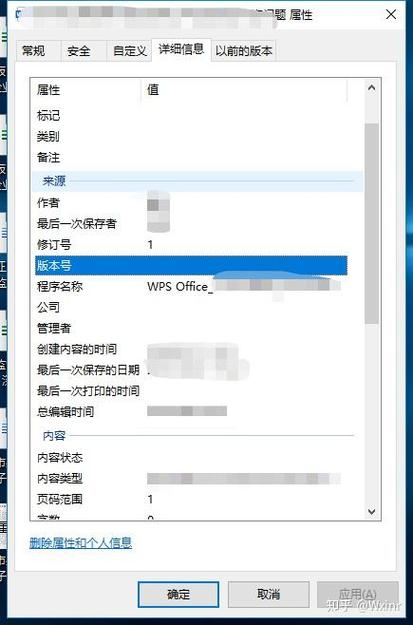
| 步骤 | 操作 |
| 1 | 启动Word应用程序 |
| 2 | 点击“文件”菜单,选择“打开” |
| 3 | 选择有问题的文档 |
| 4 | 点击“打开”按钮旁边的下拉箭头,选择“打开并修复” |
2. 尝试不同的打开方式
如果上述方法无效,可以尝试其他打开方式:
以只读方式打开:
右键点击Word文档。
选择“打开方式”,然后选择“Microsoft Word”。
在弹出的对话框中,勾选“以只读方式打开”,然后点击“确定”。
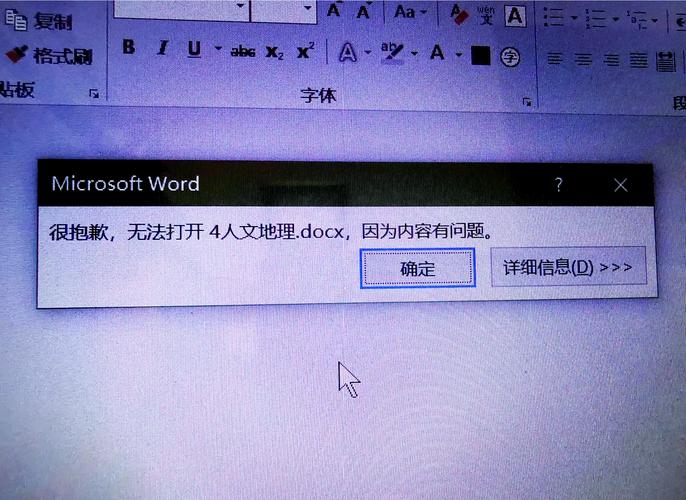
| 步骤 | 操作 |
| 1 | 右键点击Word文档 |
| 2 | 选择“打开方式”,然后选择“Microsoft Word” |
| 3 | 在弹出的对话框中,勾选“以只读方式打开”,然后点击“确定” |
3. 检查软件更新和兼容性
确保你的Word版本是最新的,并且与操作系统兼容:
更新Word:
打开Word应用程序。
点击“文件”菜单,选择“账户”。
在产品信息部分,点击“更新选项”。
选择“立即更新”。
| 步骤 | 操作 |
| 1 | 打开Word应用程序 |
| 2 | 点击“文件”菜单,选择“账户” |
| 3 | 在产品信息部分,点击“更新选项” |
| 4 | 选择“立即更新” |
4. 使用其他软件打开
如果以上方法都无法解决问题,可以尝试使用其他文字处理软件打开文档,如LibreOffice或Google Docs:
使用LibreOffice:
下载并安装LibreOffice。
使用LibreOffice打开Word文档。
| 步骤 | 操作 |
| 1 | 下载并安装LibreOffice |
| 2 | 使用LibreOffice打开Word文档 |
5. 检查系统资源
系统资源不足也会导致Word无法正常打开文档:
释放系统资源:
关闭不必要的程序和标签页。
清理电脑内存和磁盘空间。
| 步骤 | 操作 |
| 1 | 关闭不必要的程序和标签页 |
| 2 | 清理电脑内存和磁盘空间 |
6. 创建新文档并复制内容
如果文档可以部分打开,可以尝试将内容复制到一个新文档中:
到新文档:
打开一个新的空白Word文档。
将原文档中的内容逐段复制粘贴到新文档中。
| 步骤 | 操作 |
| 1 | 打开一个新的空白Word文档 |
| 2 | 将原文档中的内容逐段复制粘贴到新文档中 |
7. 检查模板和加载项
Word的模板或加载项可能会影响文档的打开:
禁用加载项:
打开Word应用程序。
点击“文件”菜单,选择“选项”。
在“加载项”部分,管理COM加载项,禁用所有加载项。
| 步骤 | 操作 |
| 1 | 打开Word应用程序 |
| 2 | 点击“文件”菜单,选择“选项” |
| 3 | 在“加载项”部分,管理COM加载项,禁用所有加载项 |
8. 使用在线工具修复文档
有些在线工具可以帮助修复损坏的Word文档:
在线修复工具:
搜索并选择一个可靠的在线Word修复工具。
根据网站指示上传并修复文档。
| 步骤 | 操作 |
| 1 | 搜索并选择一个可靠的在线Word修复工具 |
| 2 | 根据网站指示上传并修复文档 |
通过以上方法,大多数情况下可以解决Word文档无法打开的问题,如果所有方法都无效,可能需要联系技术支持或考虑数据恢复服务。
FAQs
Q1: 如果Word文档仍然无法打开怎么办?
A1: 如果所有方法都无法解决问题,建议联系Microsoft技术支持或专业的数据恢复服务,他们可能有更高级的工具和方法来帮助你恢复文件。
Q2: 我应该如何预防Word文档损坏?
A2: 定期保存文档,使用云存储备份重要文件,避免突然断电或系统崩溃,以及保持Word和操作系统的更新,都是预防文档损坏的有效措施。
小伙伴们,上文介绍WORD打不开怎么办理的内容,你了解清楚吗?希望对你有所帮助,任何问题可以给我留言,让我们下期再见吧。
内容摘自:https://news.huochengrm.cn/cygs/16327.html
